迅捷CAD编辑器是一款非常专业且好用的CAD
文件编辑软件,完美兼容AutoCAD设计软件,并支持AutoCAD众多高级功能,拥有强大的CAD图纸设计能力,且可支持工程建筑、机械行业等多种不同领域中各种工程图纸设计和编辑工作,功能丰富、强大。它可以对CAD文件进行图纸浏览、编辑、批注、格式转换等复杂处理,并可将处理好的文件转换存储为我们方便使用的PDF文件格式,功能完全超越同类图纸编辑软件。
小编给大家带来了
迅捷CAD编辑器企业破解版下载,破解为VIP会员版,然后可以享受页面到CAD、PDF到DWG、批量转图片、批量转格式、批量转PDF、批量打印、提取文字、每日一图等会员功能,帮助你更好的使用软件,欢迎有需要的用户前来下载体验。

破解教程
1、运行软件程序即可启动打开软件,并弹出注册界面,如图所示:
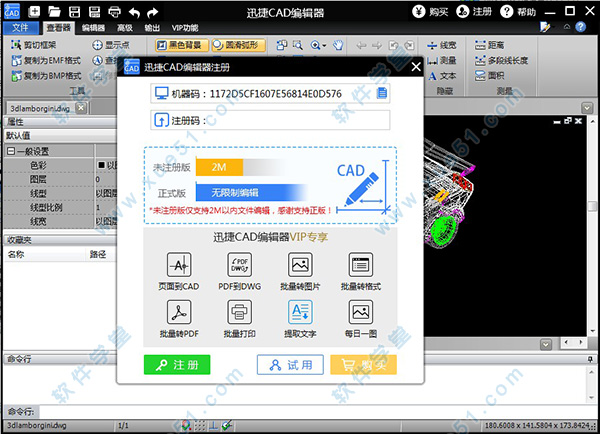
2、进入注册机文件夹,运行打开注册机,获取生成注册码,点击确定,注册码成功复制到剪切板
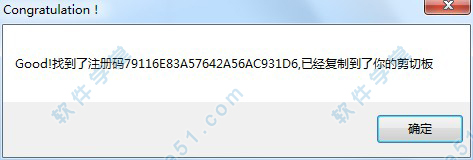
3、在软件注册界面需要填写注册码方框内点击鼠标右键-粘贴,把上一步获取的注册码复制到注册码方框内,然后点击注册即可激活软件
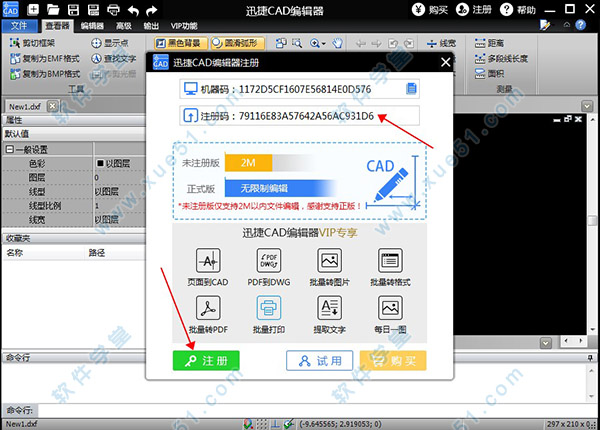
4、提示成功注册软件
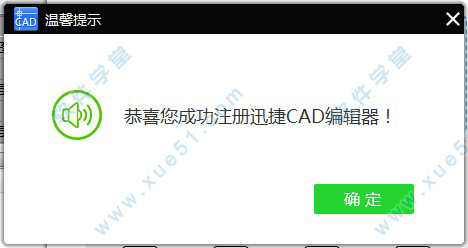
5、重新运行打开软件,注册和购买按钮都消失了,查看软件相关信息,软件已注册授权,至此,用户可以无限制使用了

使用教程
很多网友在网上搜索提问迅捷CAD编辑器怎么用,关于这个问题,以下提供使用教程,我们一起来学习一下:
一、软件中怎么给CAD图纸新建图层教程
第一步:点击下载安装最新版本的软件,然后启动该软件进入到编辑器的操作窗口。
第二步:进入到操作窗口之后,点击软件顶部最左侧菜单栏中的“文件”选项卡,在其下拉栏中在点击“打开”按钮,在弹出的界面中选择并打开需要进行编辑的CAD图纸文件。
第三步:打开CAD图纸文件之后,需要把编辑器上方的菜单栏切换到“编辑器”选项卡,在“CAD绘图设置”中点击“图层(打开图层对话框以管理图层列表及属性)”按钮来打开图层对话框。
第四步:打开图层对话框之后,点击对话框左上方的“新图层”按钮之后就可以新建一个图层,然后在新图层中输入图层的名称,还可以在色彩、线型、线宽等选项卡中对新建的图层进行设置。
第五步:最后点击对话框中的“设置当前”按钮,就可以把刚刚新建的图层设置为当前CAD图纸中的图层。然后退出对话框即可。
以上就是给CAD图纸新建图层的具体操作步骤,只需根据以上步骤即可轻松完成操作
二、迅捷CAD编辑器中CAD转PDF怎么隐藏线宽教程
第一步:双击编辑器,进入到编辑器的操作窗口。
第二步:进入到编辑器的操作界面之后,鼠标点击软件最左侧菜单栏中的“文件”选项卡,然后在点击文件里的“批处理”按钮功能选项即可。
第三步:点击批处理按钮之后,软件界面会弹出一个“批处理”对话框,再批处理对话框中点击“添加文件”按钮,将需要进行转换的CAD图纸文件进行打开即可。
第四步:接着在批处理界面中点击“输出格式”选项,将需要输出的CAD图纸文件格式更改为PDF格式的文件。
第五步:鼠标点击“自定义”按钮,然后在弹出的“PDF输出选项”对话框中,点击“线宽”选项,取消原本勾选的“保存线宽”选项,然后点击“OK”按钮退出对话框。
第六步:最后点击对话框右下角的“开始”按钮选项,然后系统自动就会将CAD图纸文件转换成PDF文件,并且把CAD图纸中的线宽进行隐藏。
使用技巧
CAD构造线工具—构造线怎么用
CAD构造线工具:【绘图】--【构造线】
1、水平线
命令:【绘图】–【构造线】–【水平】
使用水平线功能,用户可以快速绘制出对称图形对象的平行等分线。使用此功能,用户可以点击【绘图】–【构造线】–【水平】,用户可以直接绘制水平线,也可以点击【自动】功能,然后选择实体对象,按回车键,即可得到图形的水平等分线。
PS:垂直线使用方式和水平线一样,这里不再赘述。
2、水平和垂直
命令:【绘图】–【构造线】–【水平和垂直】
使用水平和垂直功能,用户可以快速绘制出对称图形对象的平行和垂直的等分线。操作方法:点击【绘图】–【构造线】–【水平和垂直】,在弹出的对话框中,点击【自动】–【选择全部对象】,按回车键,即可得到图形对象的水平垂直等分线。
3、有角度的平行线
命令:【绘图】–【构造线】–【有角度的】
有角度的平行线可以帮助我们快速绘制出指定角度的平行线。操作方法:点击【绘图】–【构造线】–【有角度的】,激活命令后,在命令行输入参照角度,这里我们输入30,也就是30度的平行斜线,然后点击左键绘制,完成绘制后,按回车键即可。
4、等分,中心线
命令:【绘图】–【构造线】–【等分角度】/【等分实体】
等分角度或是等分实体可以帮助我们一键等分实体,操作方法:执行【绘图】–【构造线】–【等分角度】/【等分实体】,接着小伙伴们就可以等分角度,或是等分实体。
5、自动等分
命令:【绘图】–【构造线】–【自动水平】/【自动垂直】/【都自动】
使用自动等分功能,用户可以快速自动水平、垂直图形对象,操作方法:执行【绘图】–【构造线】–【自动水平】/【自动垂直】/【都自动】,然后选择对象进行等分即可。
功能特色
1、支持AutoCAD功能
2、高兼容性设计图纸编辑
3、适应多种工程行业施工设计
4、支持二次开发和移植
5、支持多种格式图纸预览,支持图纸编辑功能
6、编辑
不受非会员只能编辑2M以内文件的限制,大文件轻松编辑
7、资源
软件提供VIP资源,会员轻松下载
8、图纸
适合各类图纸设计开发,兼容AutoCAD软件以及众多功能
四大特点
1、功能全面
软件支持图纸浏览、编辑、批注、格式转换等复杂处理,无需AutoCAD支持。
2、全面兼容
软件基本支持所有格式的工程图纸文件,包括常见的CAD DWG、DXF、DWT等图纸格式。
3、精准解析
软件采用最新研发的图纸文件格式解析、处理以及转换核心技术,为用户提供极致的使用体验。
4、超强输出
软件集成多种图纸输出能力,可对图纸输出进行个性化设置,同时还可将文档存储为PDF格式。
常见问题
1、为何编辑保存文件后无法将其打开?
用户的编辑文件受损或者是用户没有从正规的渠道上下载软件,导致软件带有病毒等。
2、可否通过来创建新文件?
可以,用户可以在软件上新建空白的编辑页面,完成编辑后将其保存即可。
3、免费试用版软件和注册版软件有何不同?
免费试用版软件在保存文档时,会在页面上添加水印,注册版软件可以在编辑后完美保存文档。
4、软件有什么作用?
借助迅捷CAD编辑器,可以对常见的CAD、DWG、DXF、DWT等图纸格式进行查看、编辑,进一步保存文档以及将文档输出打印等。

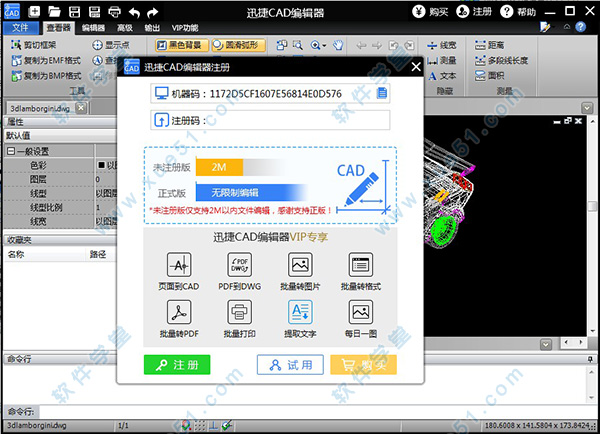
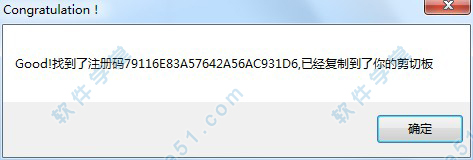
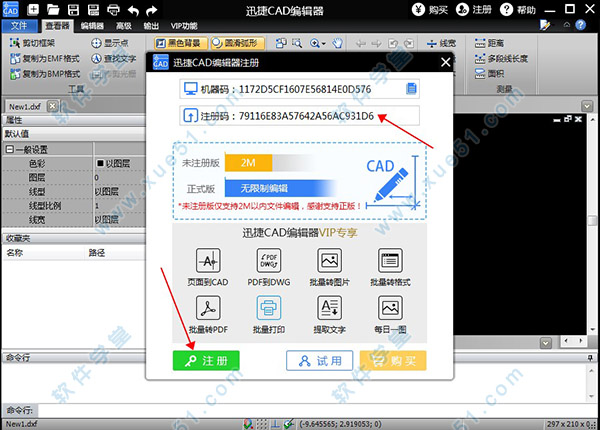
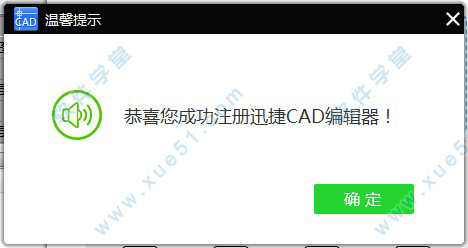

0条评论